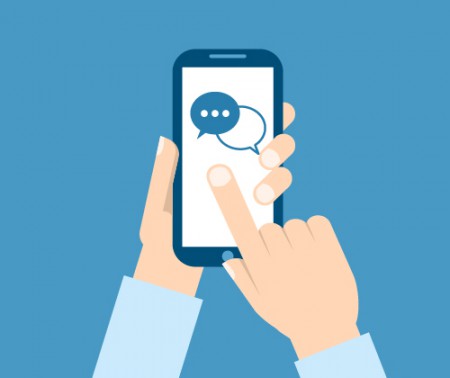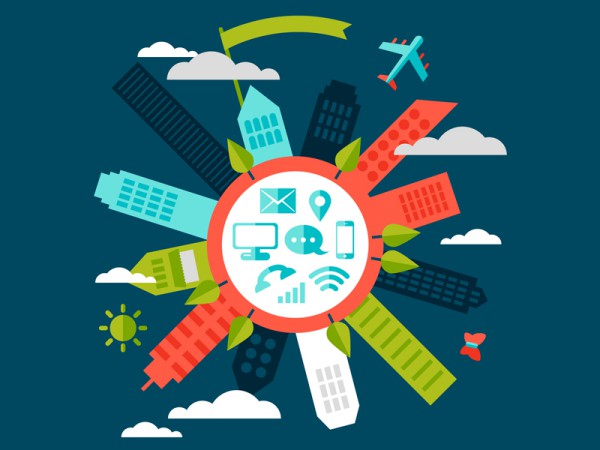
Приложението Hangouts ни позволява да пращаме съобщения и да водим видео разговори с нашите близки и роднини.
Основната идея, която стои зад вашето Revo устройство (а и зад всеки друг телефон или таблет) е комуникацията. Наистина, едва ли вече можем да се върнем във времето, когато бе невъзможно просто да извадим малка интелигентна джаджа от джоба или чантата си и да позвъним или изпратим съобщение на някой близък или роднина.
Разбира се, телефонните разговори и SMS-ите съвсем не са единственият начин, по който съвременният ни смартфон или таблет ни позволява да общуваме с приятелите или членовете на семейството ни. Има много други подобни способи и най-важните от тях са събрани в едно единствено приложение – Google Hangouts. Вижте кои са те и какво ни позволяват да правим.
Обаждане на приятел
Hangouts е част от социалната мрежа на Google - Google+, което означава, че, макар и отделни приложения, те са свързани. Hangouts, следователно, може да се отвори директно от Google+: просто натиснете иконата в горния ляв ъгъл на приложението и изберете Hangouts. Всички контакти, които сте запазили в своите Google+ кръгове ще излязат под формата на списък (Hangouts дори ще ви предложи да се сприятелите с други хора свързани по някакъв начин с вече съществуващите ви контакти). Изберете име от списъка и ще получите възможност да му изпратите съобщение или да му предложите видео разговор (за целта натиснете върху иконата-видео камера в горната дясна част на екрана).
Започване на групов разговор
В Hangouts можете да комуникирате и с повече от един човек, ако поканите други свои познати. Натиснете иконата-меню (трите точки) в горната дясна част и изберете New group Hangout. Добавете хора от Google+ кръговете си или просто въведете имената им в горната част на екрана. След като изберете всички участници в бъдещия разговор, натиснете ОК и започнете или групово съобщение или групов видео разговор. Можете да добавите до десет участника.
Изразяване на настроение
За да покажете на близките и роднините си, че сте в настроение за разговор, използвайте предвидените за целта функции. Контактите ви по всяко време виждат кое устройство използвате и дали сте свободни за разговор или в момента говорите с някого, но можете ръчно да изразите настроението си, например, за да приканите някого да ви потърси. Натиснете иконата-меню (трите точки) и изберете Set mood…. Ще се появи екран с емотикони – изберете тази, която отговаря най-точно на моментното ви състояние. Сменете иконата щом и настроението ви се промени.
Променяне на аватара
Ако искате да смените профилната снимка на Google+ акаунта си, натиснете иконата-меню (трите точки) в горната дясна част на екрана и изберете Settings. Изберете акаунта (или един от акаунтите) си и в началото на основните настройки ще видите опцията за промяна на аватара. Изберете тази опция и или си направете селфи, използвайки приложението, или изберете вече съществуваща в галерията ви снимка. Изрежете снимката с вградения инструмент ако се наложи.
Споделяне на местоположението ни
Hangouts ви позволява да уведомите всички свои контакти къде точно се намирате в момента. Това става чрез натискане на иконата с форма на карфица намираща се отдясно на полето за текстови съобщения. Натискането ще отвори приложението Google Maps и моментното ви местоположение автоматично ще бъде отбелязано на картата. Сега остава само да натиснете върху иконата за споделяне в горната дясна част на екрана и местоположението ви ще се прикачи към съобщение в Hangouts. Добавете свои думи или емотикона към тази информация и натиснете Send, за да известите всички къде се намирате.
Активиране на отпочиващ режим
Ако в определен момент чувствате, че не ви се разговаря с никого, можете да изберете опция, която ще ви направи недостъпни за определен период от време. Тази опция ще откриете след натискане на иконата-меню (трите точки) в горната дясна част на екрана си. Нарича се Snooze notifications. При натискане опцията ще отвори прозорец, от който ще можете да изберете период на недостъпност – от един час до 72 часа. За да деактивирате недостъпния режим, просто изберете опцията Resume.
Управление на известията
Hangouts ви позволява сами да определите по какъв начин да ви известява за най-различни неща. Натиснете върху иконата-меню (трите точки) в горната дясна част на екрана и изберете опцията Settings. Изберете акаунта си в Google и ще се покаже екран с основни настройки. Сред тези настройки намерете Notifications и определете кога и по какъв начин Hangouts да ви изпраща известия. Имате на разположение дълъг списък от най-различни звуци. В същото меню можете да настроите акаунта си така, че само хора с покани за разговор да могат да се свързват с вас. В най-долната част на този екран ще видите кратък текст известяващ ви, че Google събира информация за начина, по който ползвате услугата, за да я подобри в бъдеще. Ако това ви притеснява, просто премахнете отметката в квадратчето вдясно на текста.